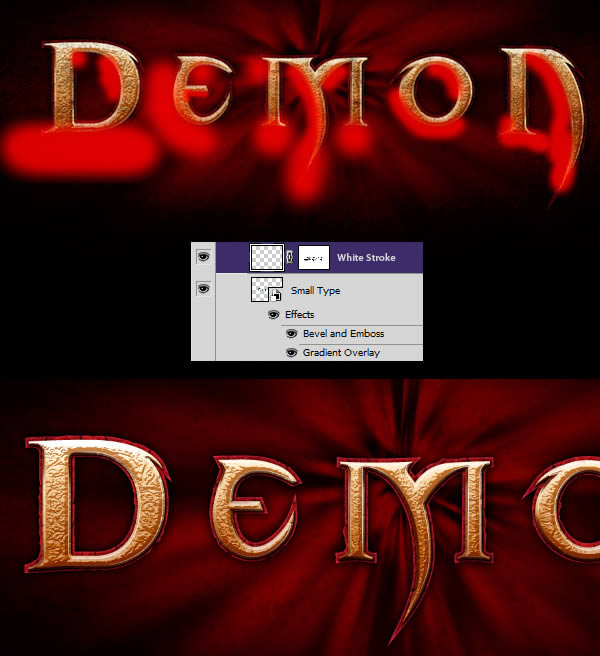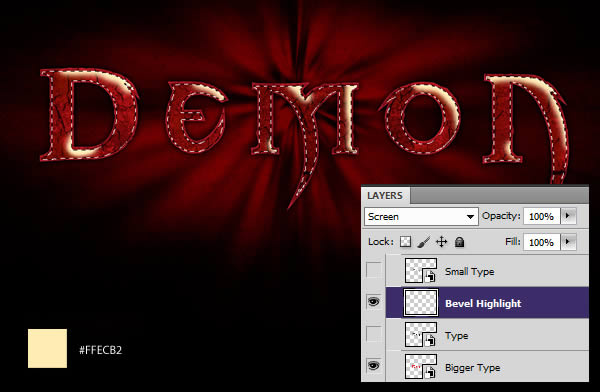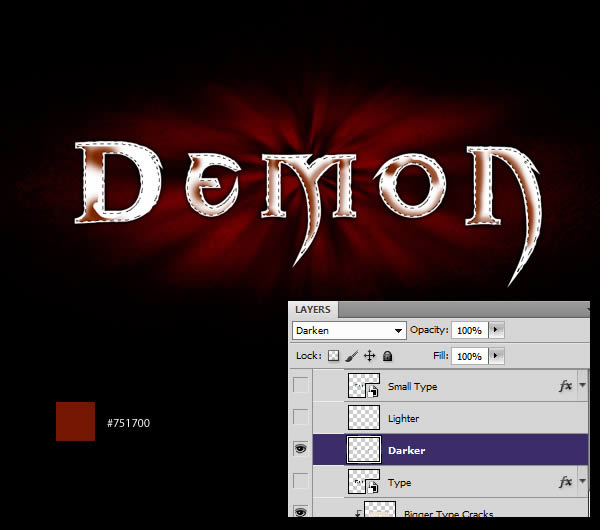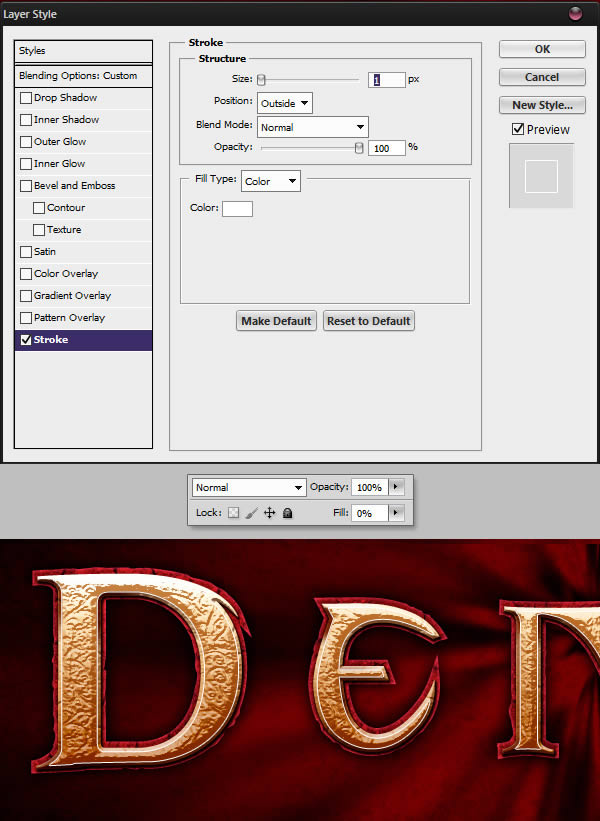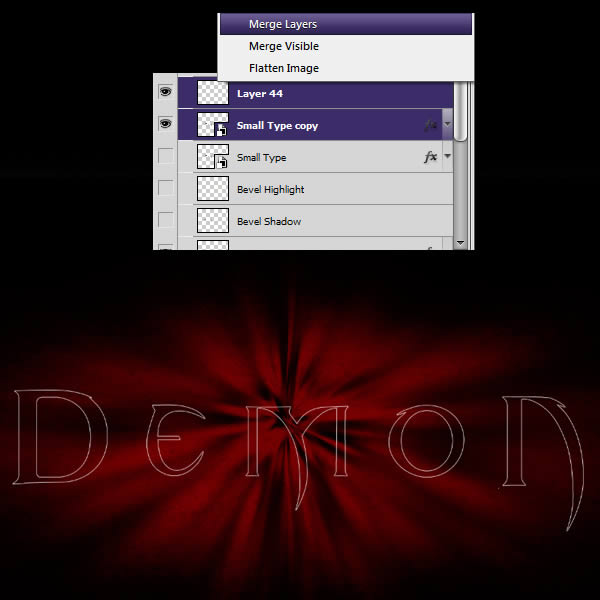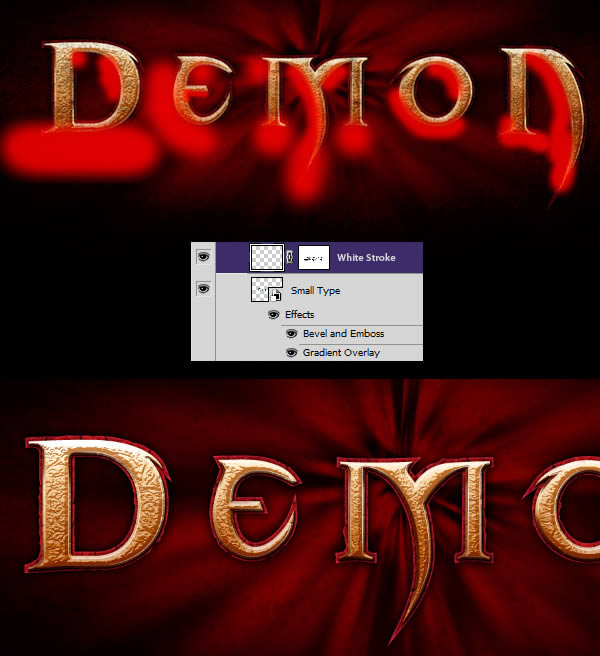пј� дҪңиҖ…жқҘжәҗпјҡдјҳи®ҫзҪ‘SDCзҝ»иҢ„еҢ зҝ»иҜ‘пјҡз—ҙе°ҸеҮё_V2
зј–иҫ‘ж•ҙзҗҶпј�
жӣҙж–°ж—¶й—ҙпј� 2014-06-30
еҪ•е…Ҙпј� й»„еҸ¶йЈһжү¬ пј�
Step 10 вҖ�ж·»еҠ й«ҳе…үе’ҢйҳҙеҪ�
иҝҷдёҖжӯҘйңҖиҰҒеңЁж–Үжң¬дёҠж·»еҠ йҖӮеҪ“зҡ„й«ҳе…үж•ҲжһңдҪҝе…¶жӣҙжңүз«ӢдҪ“ж„ҹгҖӮжҲ‘们йҖүжӢ©еңЁеёёи§„ж–Үжң¬е’ҢзәӨз»Ҷж–Үжң¬д№Ӣй—ҙеҲӣе»әдёҖдёӘж–°зҡ�еӣҫеұӮпјҢз”ЁиҪҜжҜӣеҲ�е·Ҙе…·еҲ·еҮәж–Үжң¬зҡ„й«ҳе…үйғЁеҲҶгҖ�
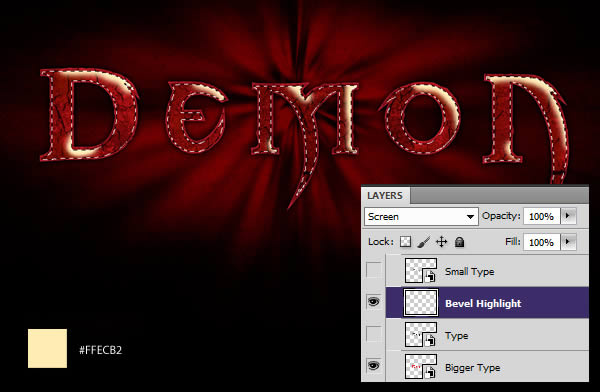
жҲ‘们еҶҚж–°е»әдёҖдё�еӣҫеұӮпјҢз”ЁеҗҢж ·зҡ„еҠһжі•з”»еҮәж–Үжң¬зҡ„йҳҙеҪұйғЁеҲҶгҖ�
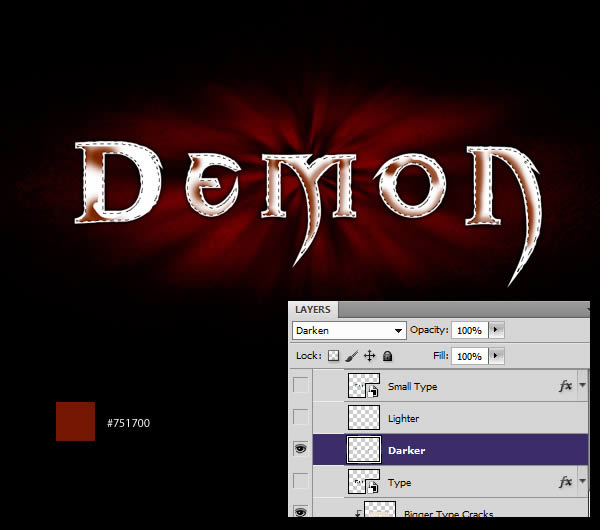
еҲ°зӣ®еүҚдёәжӯўжҲ‘д»�еӣҫеұӮж ·ејҸзҡ„е·ҘдҪңе‘ҠдёҖж®өиҗҪпјҢдҪҶжҳҜжңүж—¶еҖҷжҲ‘жӣҙеҖҫеҗ‘дәҺжүӢеҠЁз»ҳеҲ¶дёҖдәӣдёңиҘҝпјҢеӣ дёәиҝҷж ·жҜ�еӣҫеұӮжЁЎејҸжӣҙиҮӘз”ұдәӣгҖӮеҸ–ж¶Ҳйҡҗи—ҸжүҖжң�еӣҫеұӮпј�
жҲ‘们дјҡзңӢеҲ°иҝҷж ·зҡ„ж•ҲжһңгҖ�

Step 11 вҖ�жӣҙеӨҡзҡ„ж–Үжң¬е·ҘдҪ�
зҺ°еңЁжҲ‘们йңҖиҰҒеңЁй«ҳе…үеҢәеҹҹеҲӣе»әдёҖдёӘжӣҙеҘҪзҡ„зҷҪиүІиҪ®е»“гҖӮCtrl + JеӨҚеҲ¶зәӨз»Ҷж–Үжң¬пјҢжү§иЎҢеҸій”�>жё…йҷӨеӣҫеұӮж ·ејҸпјҢеҜ№ж–°е»әеӣҫеұӮжү§иЎҢд»ҘдёӢж“ҚдҪңпј�
иҜ·жіЁж„�еӣҫеұӮзҡ„еЎ«е……и®ҫзҪ®дёә0%.
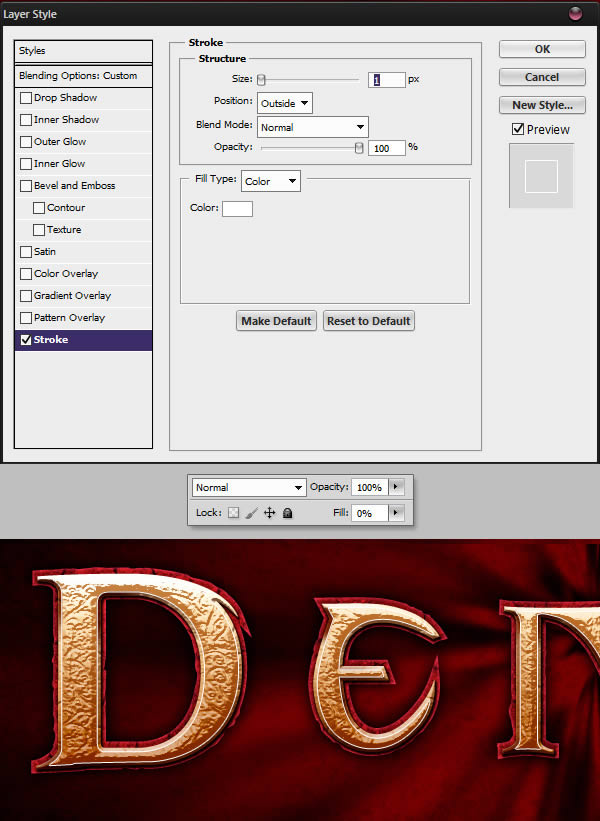
жү§иЎҢCtrl + Shift + Nж–°е»әдёҖдё�еӣҫеұӮпјҢе°Ҷе®ғдёҺдёҠдёӘж–°е»әеӣҫеұӮеҗҲ并пјҢиҝҷж ·жҲ‘们е°ҶзңӢеҲ°еӣҫеұӮдёҠеҸӘжҳҫзӨәзҷҪиүІжҸҸиҫ№йғЁеҲҶгҖ�
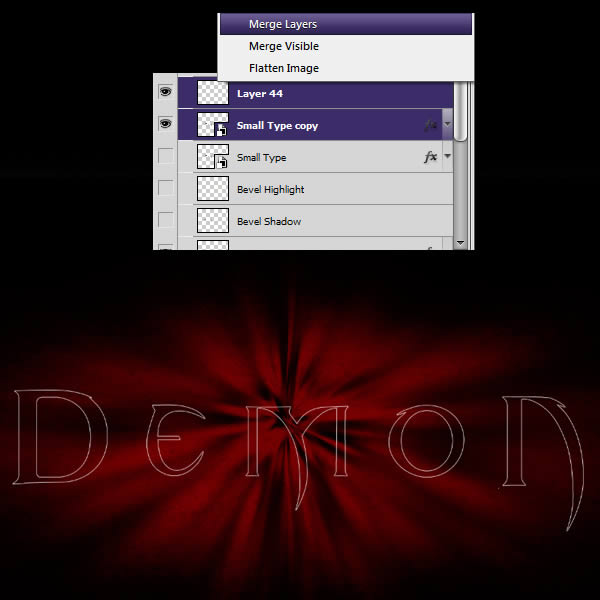
жҲ‘们е°Ҷе®ғе‘ҪеҗҚдёәвҖқзҷҪиүІжҸҸиҫ№вҖқпјҢ并添еҠ и’ҷжқҝпјҢз”»еҮәж–Үжң¬дёӯйҳҙеҪұйғЁеҲҶгҖ�